Photoshop怎么快速画花草 Photosho快速画花草技巧
作者:本站作者 人气:Photoshop中想要绘制花草,该怎么画花草呢?我们需要使用Photoshop中的选区工具及步尔运算,下面小编就为大家详细的介绍一下,大家感兴趣的话就一起来了解下吧!
Photosho快速画花草的技巧
1、新建画布,利用选区工具画出椭圆,并填充喜欢的颜色。
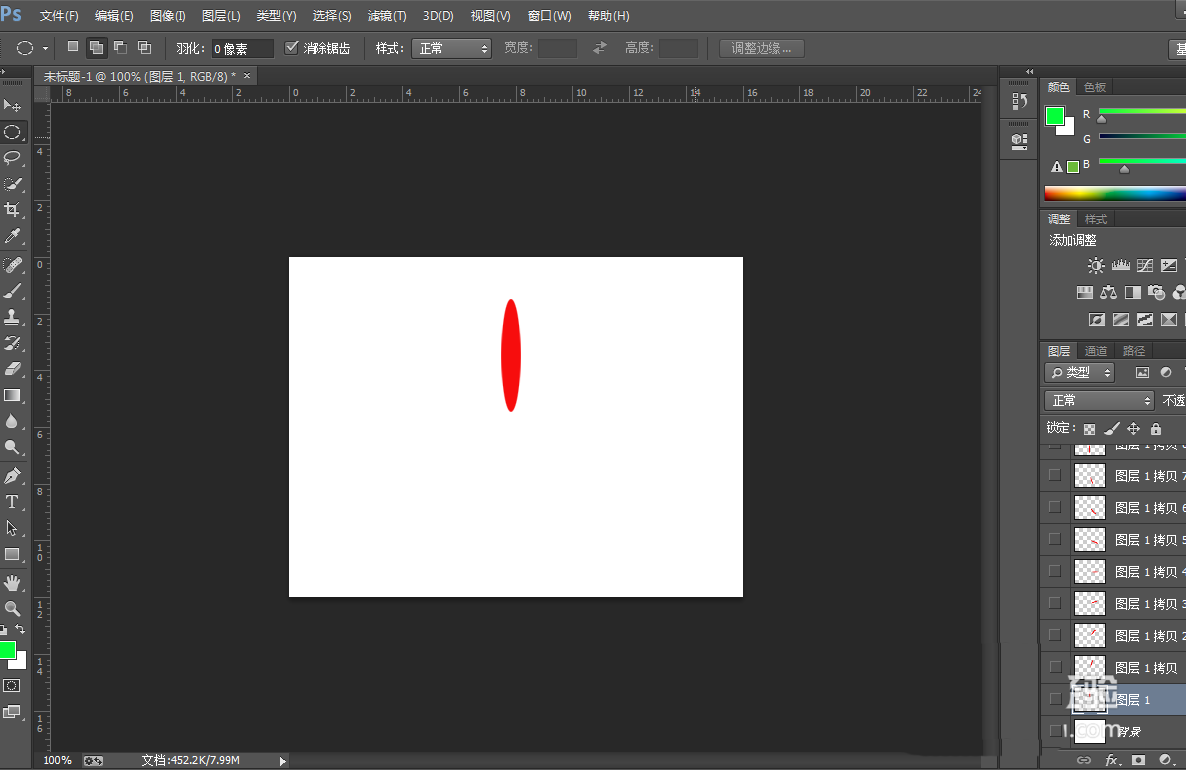
2、复制该图层,运用自由变换旋转一定的角度。
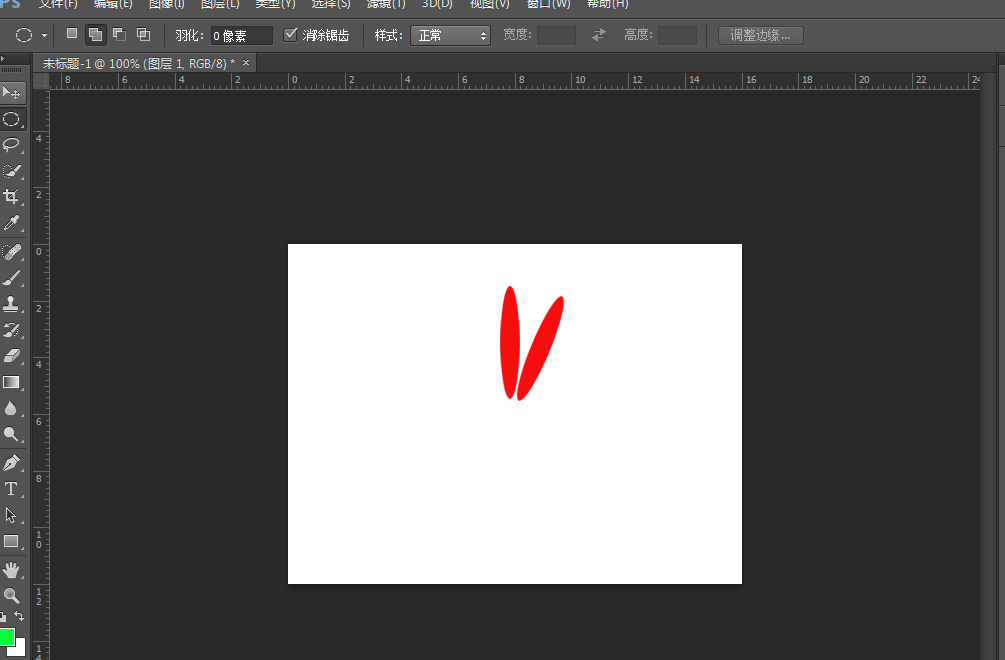
3、有三键加t键,再制变换一圈即可,合并这些图层的到此图。
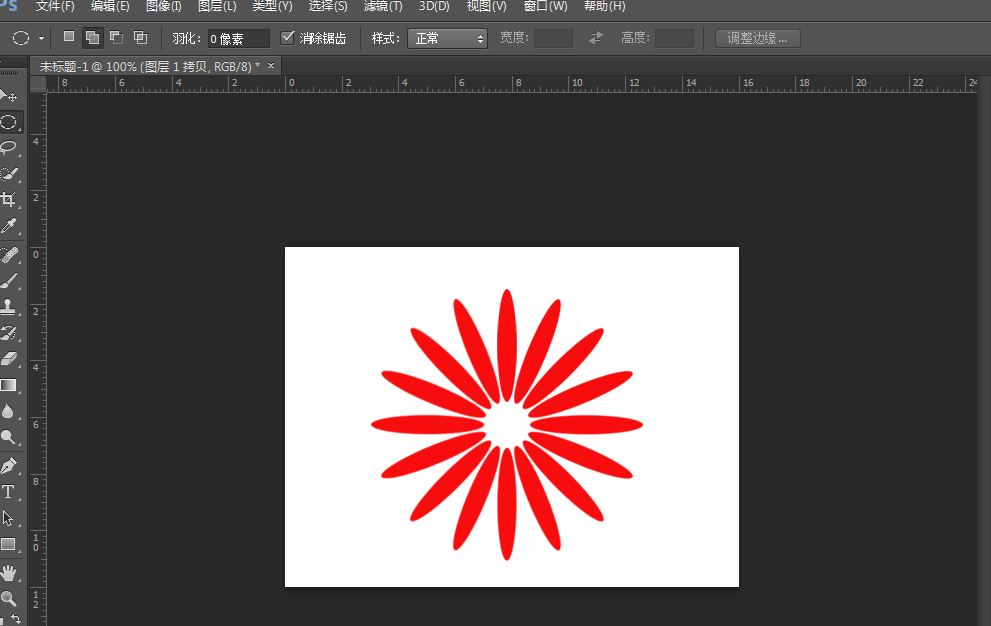
4、自由变换缩放大小,合适即可。
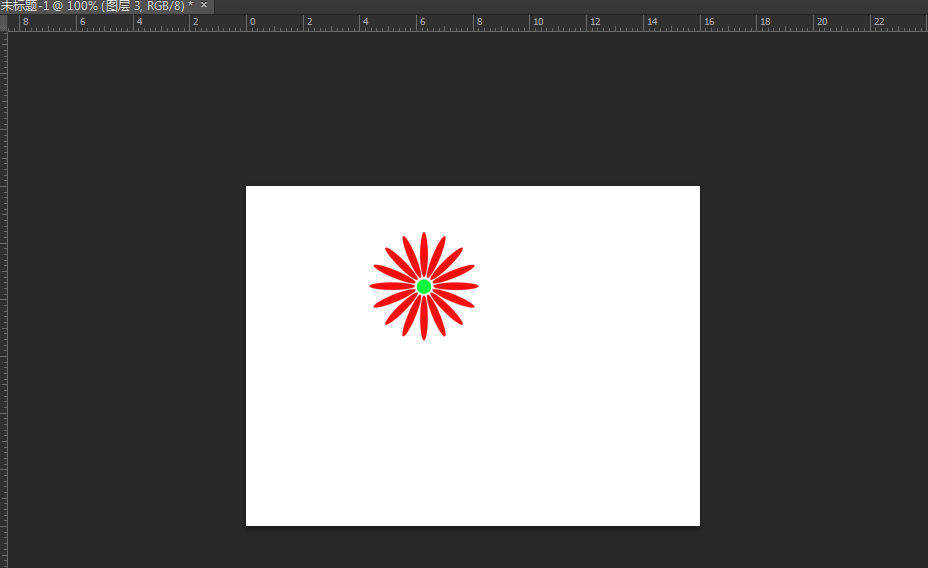
5、运用选区中的步尔运算制作叶子。
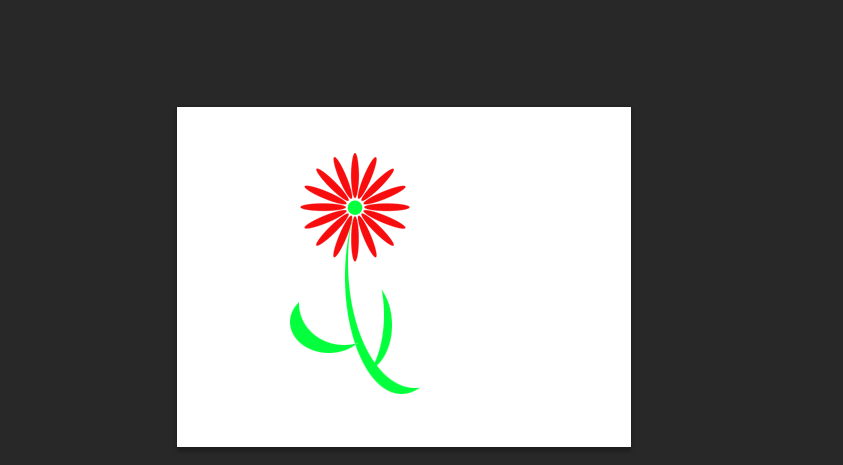
6、组合成一个对象,复制多个对象,完成此次操作。

上文就讲解了Photosho快速画花草的技巧,希望有需要的朋友都来学习哦。
 模块ntdll.dll已加载,但找不到入口点DllRegisterServer怎么办?
模块ntdll.dll已加载,但找不到入口点DllRegisterServer怎么办? Windows11最新激活密钥大全 预览版Windows11激活密钥分享
Windows11最新激活密钥大全 预览版Windows11激活密钥分享 Win10系统还原失败怎么办?win10系统还原失败的解决方法
Win10系统还原失败怎么办?win10系统还原失败的解决方法 Win10怎么创建儿童账户?win10添加儿童账户并管理的技巧
Win10怎么创建儿童账户?win10添加儿童账户并管理的技巧 Win7底下任务栏图标没了怎么办?
Win7底下任务栏图标没了怎么办? searchapp.exe是什么?searchapp.exe进程是干什么的?
searchapp.exe是什么?searchapp.exe进程是干什么的? 2021年最强8000电脑配置装机清单
2021年最强8000电脑配置装机清单 安装Win11提示该电脑必须支持安全启动的解决方法
安装Win11提示该电脑必须支持安全启动的解决方法 笔记本电脑扫描不到u盘读取不了怎么办?
笔记本电脑扫描不到u盘读取不了怎么办? Win10系统专用DVD播放器怎么安装?专用DVD播放器安装的方法
Win10系统专用DVD播放器怎么安装?专用DVD播放器安装的方法